Java开发环境配置教程(一步步教你配置JDK环境,轻松搭建Java开发环境)
在进行Java开发之前,必须先搭建好JDK环境。本文将以详细的步骤和说明,向大家介绍如何正确配置JDK环境,以便顺利进行Java开发。
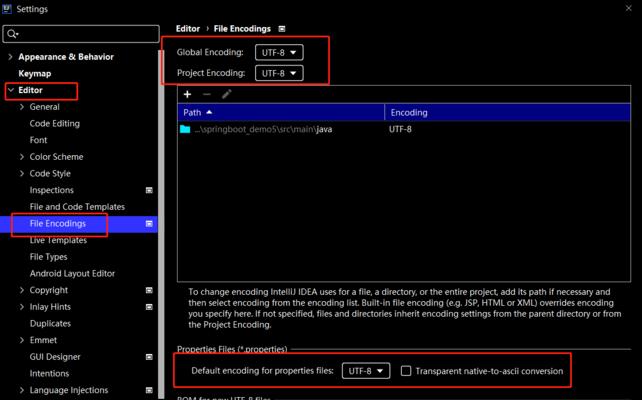
1.确认系统位数与版本:了解自己的操作系统是32位还是64位,并确认其版本号。这是配置JDK环境的第一步,不同的系统位数和版本需要下载不同的JDK压缩包。
2.访问Oracle官网:访问Oracle官网(https://www.oracle.com/java/technologies/javase-jdk11-downloads.html),找到合适的JDK版本并下载。根据自己的操作系统位数和版本选择对应的JDK压缩包。
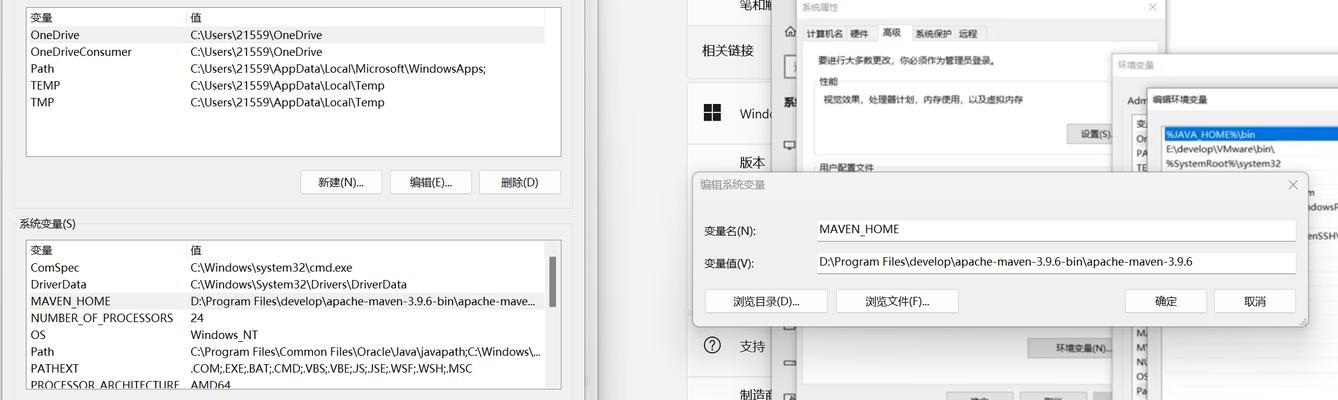
3.创建JDK安装目录:在C盘或其他磁盘下创建一个新的文件夹作为JDK的安装目录,如C:\Java\jdk。
4.解压JDK压缩包:将下载好的JDK压缩包解压到刚刚创建的JDK安装目录下。
5.配置环境变量:打开控制面板,进入“系统和安全”-“系统”,点击“高级系统设置”,弹出“系统属性”窗口,在“高级”标签下点击“环境变量”。在“系统变量”中,点击“新建”,将JDK的安装路径配置到“变量值”中。
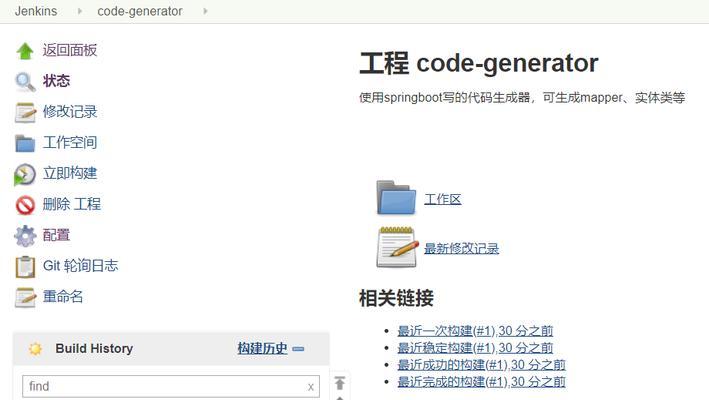
6.编辑Path变量:在“环境变量”窗口中,找到“系统变量”下的“Path”变量,选中它并点击“编辑”,在弹出的编辑环境变量窗口中,点击“新建”,输入JDK的安装路径。
7.验证环境变量配置:打开命令提示符,输入“java-version”和“javac-version”命令,若能正确显示Java和Javac的版本号,则说明环境变量配置成功。
8.安装Java开发工具:根据个人喜好选择安装合适的Java开发工具,如Eclipse、IntelliJIDEA等。
9.配置开发工具:打开安装好的Java开发工具,进入其设置界面,找到“JRE/JDK”选项,指定JavaDevelopmentKit的安装路径。
10.创建一个Java项目:在Java开发工具中,创建一个新的Java项目,选择合适的项目模板。
11.编写并运行代码:在Java项目中创建一个Java类,并编写一些简单的Java代码。保存代码后,点击运行按钮,如果能够正常运行并输出结果,则说明JDK环境配置成功。
12.配置项目依赖:如果项目中需要使用第三方库或框架,需要在开发工具中配置相关的依赖。
13.调试代码:Java开发工具提供了强大的调试功能,可以帮助开发人员快速定位代码中的错误。学习如何使用调试工具将对Java开发非常有帮助。
14.配置版本控制系统:为了更好地管理代码,建议在开发工具中配置版本控制系统,如Git。
15.持续学习与更新:Java是一门庞大而且不断发展的编程语言,在配置好JDK环境后,我们需要持续学习和更新自己的知识,以跟上Java技术的发展步伐。
通过本文的教程,我们详细介绍了如何正确配置JDK环境,搭建一个稳定的Java开发环境。希望这些步骤和说明能够帮助你顺利开始Java开发的旅程,并为你今后的学习和工作提供便利。祝你编写出优秀的Java程序!
作者:游客本文地址:https://63n.cn/post/4068.html发布于 2024-08-17
文章转载或复制请以超链接形式并注明出处63科技网
